iPhoneからAndroidにメッセージを転送する方法を探しています。いくつか方法を試しましたが、うまくいきませんでした。新しいデバイスに保存しておきたい重要なメッセージがあり、転送中に失くしたくありません。iPhoneからAndroidにメッセージを転送するにはどうすればいいでしょうか?
iPhoneからAndroidスマートフォンにテキストメッセージを転送したい場合は、以下の4つの方法をぜひお試しください。これらの方法を使えば、簡単にメッセージを移行できます。そうすれば、新しい携帯電話に乗り換えても、大切なメッセージをそのまま持ち運ぶことができます。
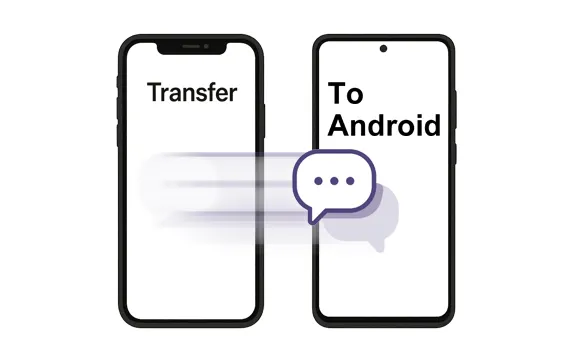
パート1:iReaShare Phone Transferを使ってiPhoneからAndroidにSMSを1クリックで転送する
シンプルで手間のかからないソリューションをお探しの方には、 iReaShare Phone Transferがおすすめです。SMSメッセージを含む様々なデータを、iPhoneとAndroidデバイス間でワンクリックで直接転送できます。このソフトウェアは移行プロセスを簡素化するように設計されており、技術に詳しくないユーザーでも簡単に使用できます。
iReaShare Phone Transferの主な機能:
* 手間をかけずに iPhone から Android デバイスに SMS を移動します。
* ソースデバイス上の SMS メッセージの合計数を表示します。
* iPhone から Android に連絡先を転送できます。
* 写真、ビデオ、音楽、ドキュメントなどのメディア ファイルの iOS から Android への移行をサポートします。
* Android 間でテキスト メッセージを転送することもできます。
* Android 6.0 以上、iOS 5.0 以降(Android 16 および iOS 26 を含む)をサポートします。
iReaShare Phone Transfer ソフトウェアをダウンロードします。
iPhone のメッセージを Android に直接転送する方法は次のとおりです。
ステップ 1: iReaShare Phone Transfer をダウンロード後、コンピューターにインストールして起動します。
ステップ2: iPhoneとAndroidスマートフォンをUSBでコンピュータに接続します。AndroidのUSBデバッグモードを有効にし、iPhoneがコンピュータを信頼していることを確認し、iPhoneが「ソース」デバイスになっていることを確認します。または、「切り替え」をクリックしてソースデバイスを変更します。

ステップ 3: 「テキスト メッセージ」オプションを選択し、「コピーの開始」をクリックしてメッセージを Android デバイスに転送します。

メッセージを転送するためのビデオ ガイドは次のとおりです。
パート2:Switch to Android経由でiPhoneからAndroidにメッセージを転送する
Google公式の「Androidへの切り替え」アプリ(Android Switchとも呼ばれる)は、iPhoneユーザー向けにAndroidへの移行を支援するために特別に設計された便利なツールです。主に写真と動画の転送に重点を置いていますが、iMessageの会話の移行も容易に行えます。
iPhone から Android に切り替えてメッセージを転送する方法は次のとおりです。
ステップ1: iPhoneのApp Storeから「Switch to Android」アプリをダウンロードします。iPhoneでアプリを起動し、利用規約に同意します。アプリの指示に従って、新しいAndroidスマートフォンへの接続を進めてください。
ステップ 2:通常、新しい Android スマートフォンに表示される QR コードをスキャンするか、ケーブルを使用して 2 台のスマートフォンを接続するように求められます。
ステップ 3: iPhone の「 iMessage 」機能をオフにすると、アプリは iPhone の「設定」 >「メッセージ」に移動して「 iMessage 」をオフにするように指示し、テキスト メッセージが標準の SMS として新しい Android デバイスに配信されるようにします。
ステップ 4: iMessage を無効にしてアプリの指示に従うと、選択した他のデータの転送が続行されます。

ヒント: Android から iPhone にデータを転送したい場合は、このリンクを開いて 5 つの方法を入手できます。
パート3:iSMS2droid経由でiPhoneからAndroidにテキストを転送する
iSMS2droidは、iPhoneのiTunesバックアップからSMSメッセージをインポートできるAndroidアプリです。この方法では、まずコンピューター上にiPhoneの暗号化されていないバックアップを作成する必要があります。
手順は次のとおりです。
ステップ1: iPhoneをコンピュータに接続し、iTunesを開いてiPhoneを選択します。「バックアップ」セクションで「ローカルバックアップを暗号化」のチェックが外れていることを確認し、「今すぐバックアップ」をクリックして、バックアッププロセスが完了するまで待ちます。
ステップ2:バックアップ場所は通常、C:\Users\[ユーザー名]\AppData\Roaming\Apple Computer\MobileSync\Backup\です。最新のバックアップフォルダを見つける必要があります。
ステップ3:バックアップフォルダ内で、「 3d0d7e5fb2ce288813306e463ab489a28178f773 」というファイル(SMSデータベースファイル)を検索します。このファイルをデスクトップなど、アクセスしやすい場所にコピーします。
ステップ 4: Android スマートフォンをコンピューターに接続し、ファイルを Android スマートフォンの内部ストレージに転送します。
ステップ5: Google PlayストアからiSMS2droidアプリをAndroidスマートフォンにダウンロードしてインストールします。アプリを開き、「メッセージをインポート」をタップしてメッセージファイルを選択します。「すべてインポート」をクリックします。完了すると、AndroidスマートフォンでiPhoneのメッセージにアクセスできるようになります。
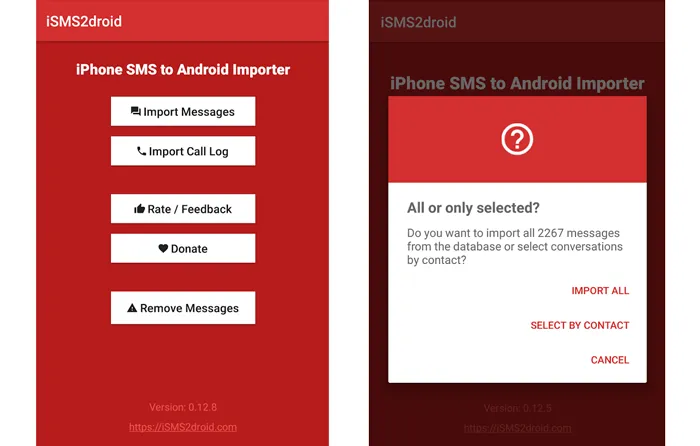
パート4:Smart Switch経由でiPhoneからAndroidにSMSを転送する(Samsungのみ)
Samsung Galaxyデバイスに乗り換える場合、SamsungのSmart SwitchアプリはiPhoneからのSMSメッセージを含むデータ転送を容易にする優れた組み込みソリューションです。この方法はワイヤレスまたはUSB-OTGアダプターを使用して行うことができます。
Smart Switch 経由で iPhone から Android にテキスト メッセージを送る方法は次のとおりです。
ステップ1: Smart Switchは通常、Samsung Galaxyスマートフォンにプリインストールされています。プリインストールされていない場合は、Galaxy StoreまたはGoogle Playストアからダウンロードできます。
ステップ 2:新しい Samsung Android スマートフォンで Smart Switch アプリを開き、「データの受信」オプションを選択します。
ステップ3: 「 iPhone/iPad 」からデータを転送していることを指定します。アプリの指示に従って両方のデバイスをワイヤレスで接続します。iPhoneにもSmart Switchアプリがインストールされている必要があります。
ステップ4: iPhoneで、接続されたデバイスを信頼するかどうかを尋ねられたら、「信頼」をタップします。接続したら、リストで「メッセージ」が選択されていることを確認してください。
ステップ5: 「転送」をタップして移行を開始します。プロセスが完了するまで、両方のスマートフォンを接続したまま、近づけておいてください。

パート5:iPhoneからAndroidへのメッセージ転送に関するよくある質問
Q1: iMessage は Android に転送されますか?
iMessageとしてではなく、SMS/MMSメッセージとして転送されます。iMessageはApple独自のシステムであり、Androidでは動作しません。また、メッセージの紛失を防ぐため、iPhoneに切り替える前にiMessageとFaceTimeをオフにしてください。
Q2: iCloud から Android にバックアップメッセージを復元できますか?
はい、お使いの Android スマートフォンが Samsung 製であれば、Samsung Smart Switch を使用して iCloud バックアップから Samsung スマートフォンにメッセージを復元できます。
Q3: メッセージを転送するには Android スマートフォンをリセットする必要がありますか?
必ずしもそうとは限りません。iReaShare Phone Transferを使えば、Android端末がセットアップ済みであっても、iPhoneからAndroid端末にSMSを直接転送できます。ただし、「Switch to Android」を使用する場合、Google Pixel 9シリーズ以外の端末をお使いの場合は、メッセージを転送する前にAndroid端末をリセットする必要があります。
結論
ワンクリックソリューションをお探しの方も、より実践的なアプローチをご希望の方も、iPhoneからAndroidへSMSを転送する効果的な方法がいくつかあります。iReaShare Phone Transferなどのツールを使えば、Androidスマートフォンで設定を完了した場合でも、テキストメッセージを直接転送できます。また、GoogleのSwitch to Androidアプリを使えば、手間なく転送できます。さらに、iSMS2droidとSmart Switchは、技術に精通したユーザーやSamsungデバイスユーザーにとって、さらなる柔軟性を提供します。
ニーズに最適な方法を選択し、会話を中断することなく新しい Android エクスペリエンスをお楽しみください。
関連記事
PCからiPhoneにファイルを簡単に転送する方法(8つの便利なソリューション)





























































